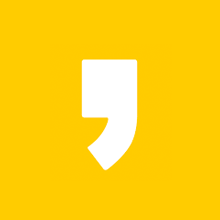노트북 컴퓨터 모두가 쓰고 계실텐데요. 혹시 노트북 컴퓨터 전원 완벽하게 끄고 계신가요? 그리고 전원을 단, 1번의 클릭만으로 끄실 수 있는 방법 아시나요? 이제는 윈도우 누르고, 전원 누르고 시스템 종료 버튼 3번을 연달아 누르지 않아도 됩니다!
노트북과 pc 편리하고 튼튼하게 사용하려면 이 방법들은 필수로 아셔야 하는데요! 지금부터 한번만 세팅해두면 쉽게 할 수 있는 방법에 대해 알려드리겠습니다!
✅목차
- shift 버튼 사용하기
- 설정 세팅 수정하기
- 전원 버튼 만들기
- 오늘의 인기글🔎
- 다이소에서 사면 절대 안되는 제품 TOP5..(쓰레기통 직행)👉
- 당근마켓 이용하시려면 이건 알아야해요!! 벌금냅니다.👉
- 아파트 관리비 '이 금액' 돌려받으세요!!.👉
[노트북 전원 완전히 끄는 방법 3가지]
지금까지는 항상 노트북 전원을 끄려고 할 때 사진과 같은 방법으로 시스템 종료를 누르셨죠?
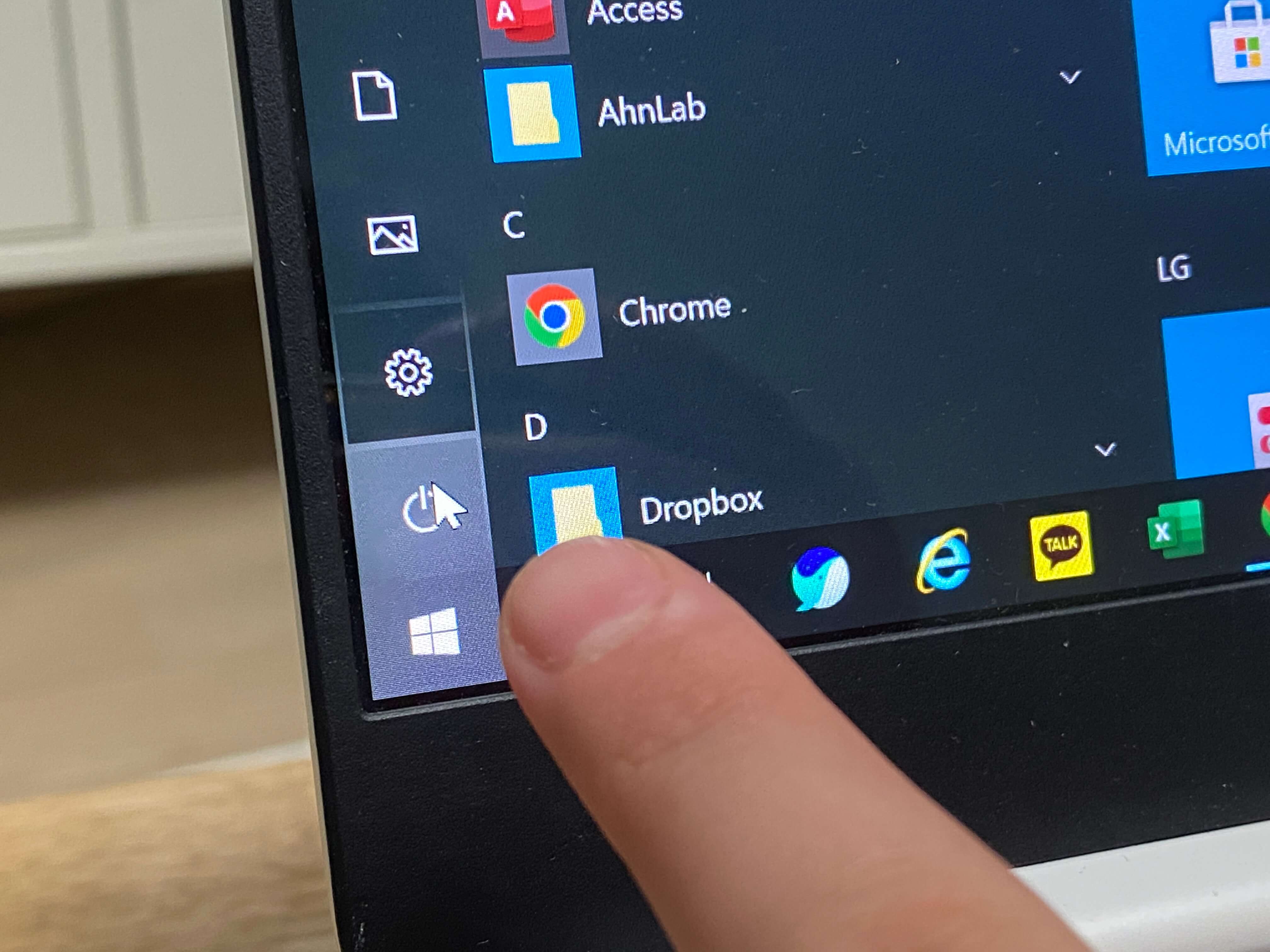
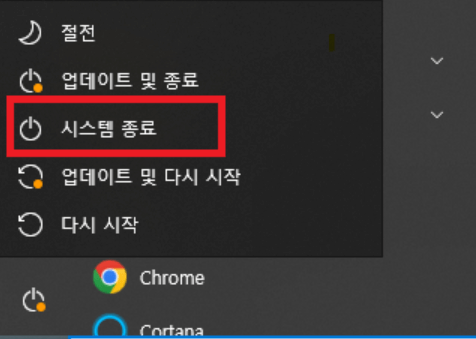
하지만! 여기서 우리가 모르는 부분이 있었습니다. 바로 사진처럼 시스템 종료를 누르면 진짜 우리 노트북이 꺼지는 줄 알고 있었을겁니다. 하지만 전혀 아닙니다!
노트북 기기 자체의 기본 설정은 노트북 전원이 완전히 꺼지는 것이 아니라 최대 절전 모드로 전환이 됩니다. 그 이유는 노트북의 빠른 부팅을 위해서 설정된 것인데요.
이 세팅으로 노트북이 일반 데스크톱 PC보다 빨리 켜지는 것입니다. 이제 바로 노트북 전원을 완전히 꺼서 노트북 배터리 오래 쓰는 법을 알려드릴게요!
첫번째) shift 버튼 사용하기
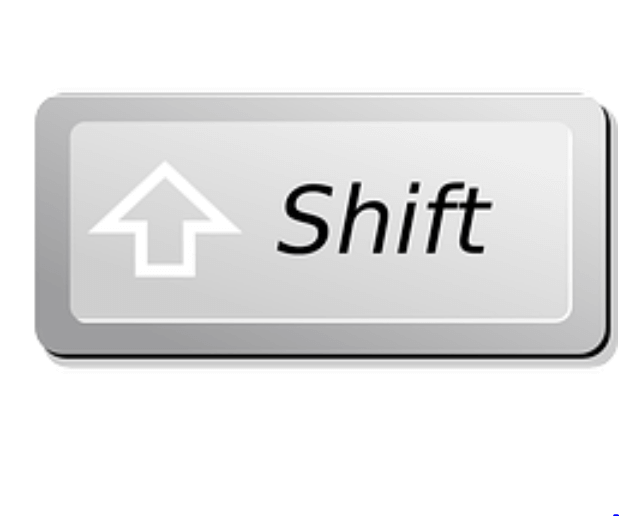
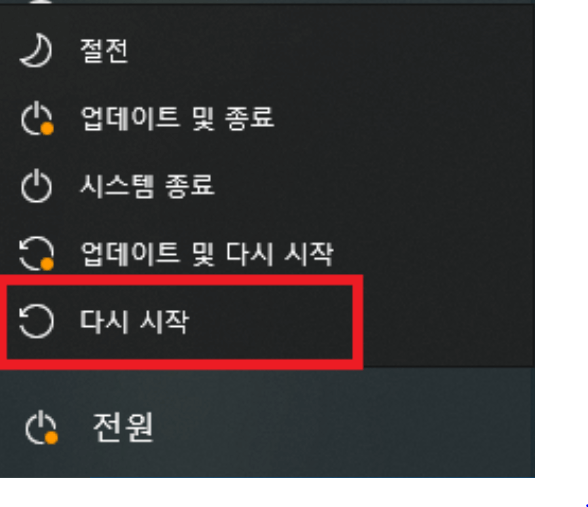
노트북 전원을 완전히 끄는 첫번째 방법은 생각보다 정말 간단합니다.
"Shift를 누른 상태로 다시 시작" 버튼을 클릭을 해주면 되는데요.
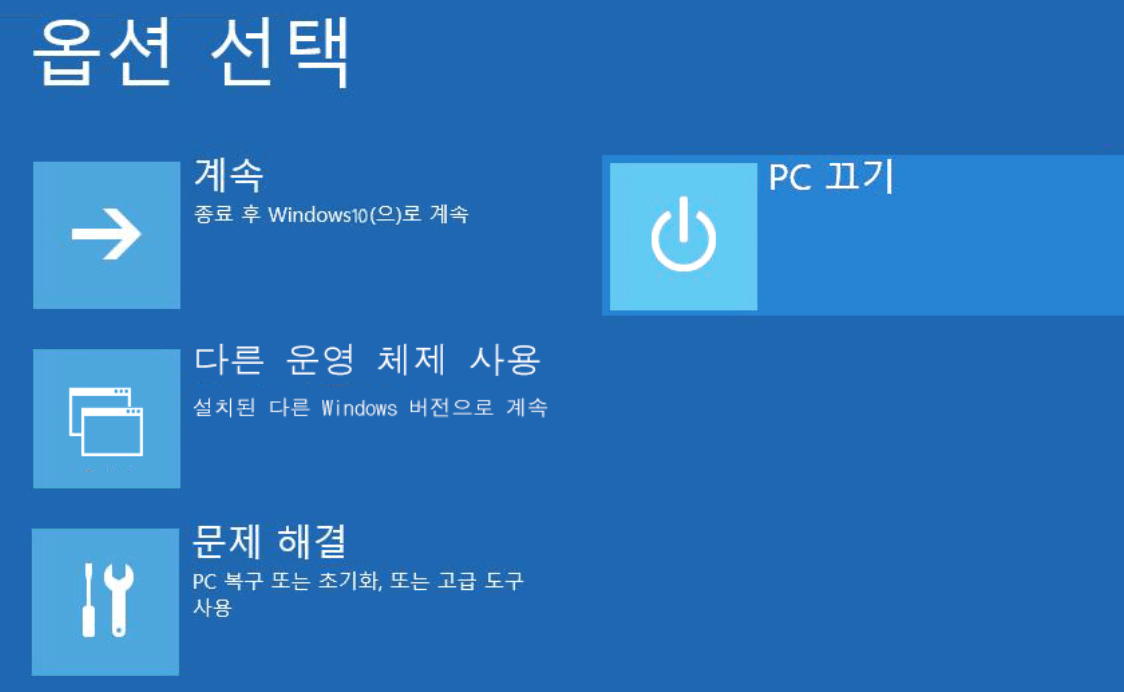
그러면 다음과 같은 화면이 나오는데요. "PC 끄기" 버튼을 눌러주면 노트북은 완전히 종료가 됩니다!
두번째) 노트북 컴퓨터 설정 수정하기

두번째로는 노트북 덮개를 덮으면 전원이 꺼지는 방법도 있는데요. 굳이 shift + 다시시작 할 필요 없이 노트북 설정만 바꿔주면 되는 방법입니다.
< 설정 변경 방법>
제어판 → 하드웨어 및 소리 → 전원 옵션 → 전원 단추 작동 설정이나 덮개를 닫으면 수행되는 작업 선택 → 현재 사용할 수 없는 설정 변경 → '예' 클릭(설정에 따라 안뜰 수 있음) → 빠른 시작 켜기(권장) 체크 해제 → 변경 내용 저장
이렇게 설정을 변경하면 지금부터는 시스템종료 버튼만 눌러도 노트북이 완전하게 종료됩니다.
세번째) 노트북 PC 전원 버튼 만들기
노트북 바탕화면에 노트북을 완전히 종료하는 아이콘을 하나 만들면 단 1번의 클릭으로 노트북을 끌 수 있습니다. 지금 바로 간단하게 알려드리겠습니다.
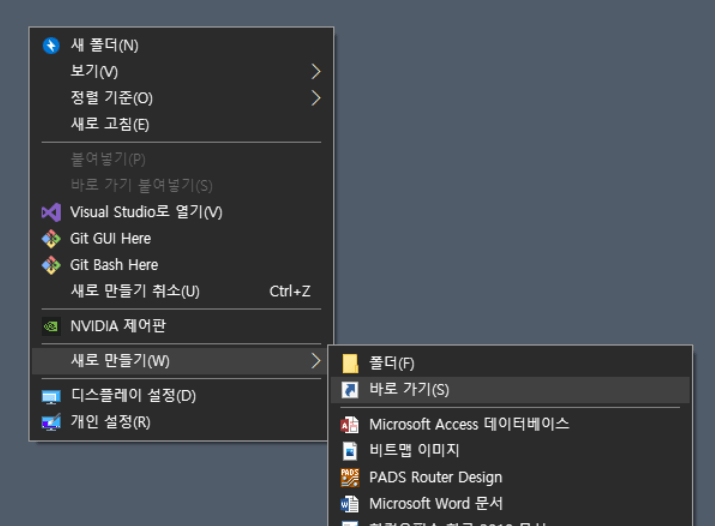
1. 바탕화면에서 마우스 우클릭! 새로 만들기(W) -> 바로 가기(S)를 클릭한다.
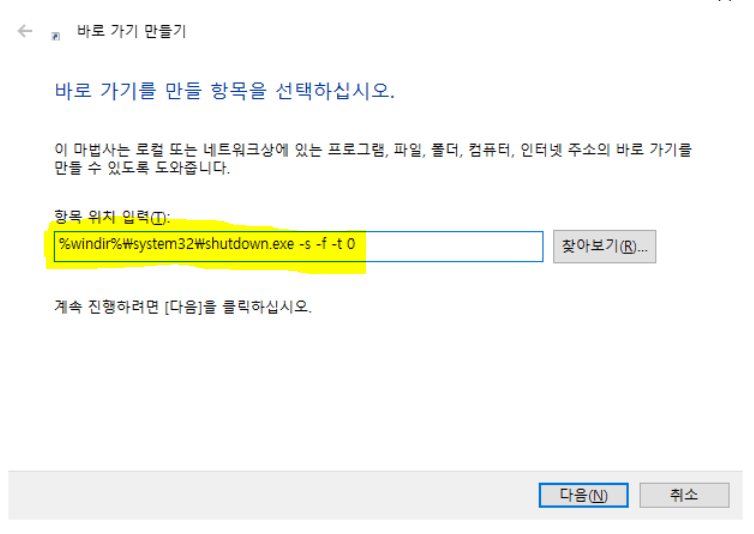
2. 항목 위치 입력(T) 칸에 위와 같이 입력! 아래 코드를 복사해서 쓰면 된다.
%windir%\system32\shutdown.exe -s -f -t 0
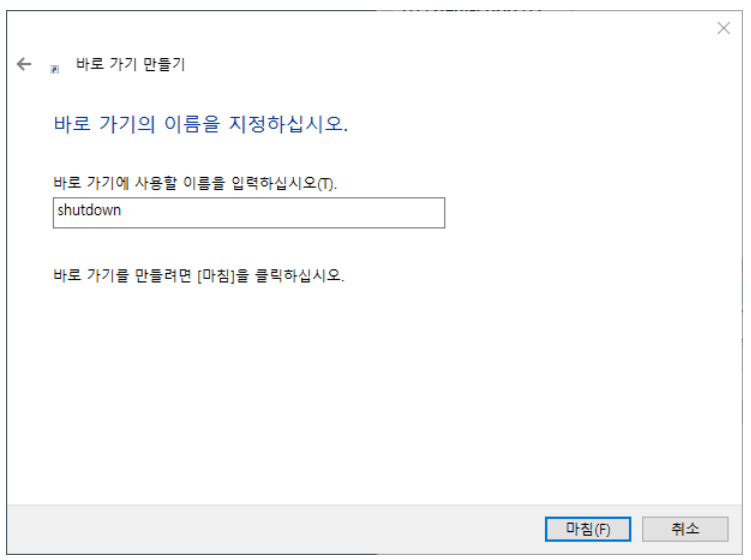
3. 다음(N)을 누른다.
4. 바로 가기에 사용할 이름을 입력하십시오(T). 여기에 원하는 이름을 입력하고 마침(F)를 누른다.
꼭! 주의할 점은 이 아이콘을 실행하면 현재 열려있는 모든 파일과 폴더를 강제로 닫기 때문에 PC를 종료하기 전에는 반드시 모든 파일의 내용을 저장하고 종료해야 합니다.
지금까지 노트북 전원 완전히 종료하는 방법 3가지를 알아봤습니다! 앞으로 정말 편리하시겠죠? 그러면 지금부터 또 유용한 정보에 대해 알려드리겠습니다!
🔻 모르면 후회하는 유용한 정보 🔻
다이소 직원들이 인정한 개꿀템 3가지 (1번씩은 사셨다는..ㅋㅋ)
다이소 직원들이 인정하고 본인들도 꼭 사용한다는 개꿀템 3가지 알려드리겠습니다. 다이소에서는 가성비 좋은 제품들이 정말 많은데요. 그 중에서도 이 3가지는 꼭 구매하시길 바랍니다. 있으
moo.likelovelive.co.kr
"과태료 30만원 물었습니다.." 올해 2022년 바뀐 재활용 분리수거 제대로 안해서..
2022년 올해부터 재활용 쓰레기 분리수거 방법이 바뀌었는데요. 꼭 지키셔야 환경을 지키는 법입니다!! 분리배출 규정을 어길시에는 과태료 30만원이 부과되니 주의하셔야 합니다. 하루하루 버려
moo.likelovelive.co.kr
'유익한 정보' 카테고리의 다른 글
| 다이소 한번 쓰면 평생 쓰게 되는 추천 제품 3가지! (무조건 사세요!) (0) | 2022.07.05 |
|---|---|
| 다이소에서 사고 그 날 바로! 쓰레기 되는 물건 3가지 (0) | 2022.06.29 |
| 다이소 이게 어떻게 1000원인가요? 꿀템이라고 난리 난 다이소 1000원 제품 추천 3가지 (0) | 2022.06.21 |
| 다이소 직원들이 인정한 개꿀템 3가지 (1번씩은 사셨다는..ㅋㅋ) (0) | 2022.06.21 |
| 다이소 직원들도 1개씩 쟁여두는 아이템 6가지! 무조건 산다! (0) | 2022.06.12 |